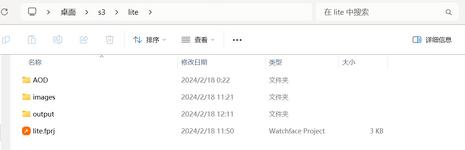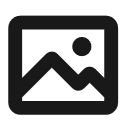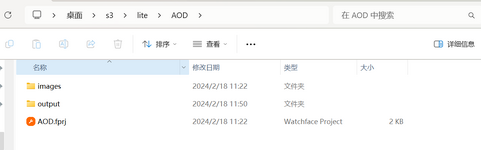首先,你的工程文件夹目录必须用英语或者数字,因为使用中文,Easyface软件打包出问题时候看是什么目录问题很难看出来(中文显示是乱码)
注意!!!
easyface软件默认打包的格式是.face,表盘自定义工具刷入不了,后缀改成.bin就能直接刷了
 www.bandbbs.cn
这个大佬的表盘制作教程大伙应该都看过,但是easyface这个软件有时候属实是把人搞得一脸懵,因此我斗胆给这个教程打个“补丁”
www.bandbbs.cn
这个大佬的表盘制作教程大伙应该都看过,但是easyface这个软件有时候属实是把人搞得一脸懵,因此我斗胆给这个教程打个“补丁”
特别是aod表盘,按照上面大佬的教程怎么搞都打包不了,后面摆烂了,把主表盘和aod表盘文件都复制到两个表盘的目录那里(昨晚搞了半个多小时都打包不了,今天中午完全按照大佬教程aod表盘又能打包了,属实气人)
我把我的表盘工程资源全部打包了,想自己搞表盘的可以用我的看看步骤流程(包含表盘工程的文件夹排布)
images目录我的两个表盘里面照片都一样的。(注意!!!你想搞的表盘数字照片,必须放到images这个目录,不然软件识别不到的)
我把主表盘lite.fprj和aod.fprj都放置到对方的output输出目录里面了(不知道昨晚软件抽什么风,不这样打包不了aod表盘)
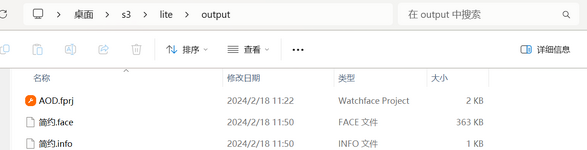
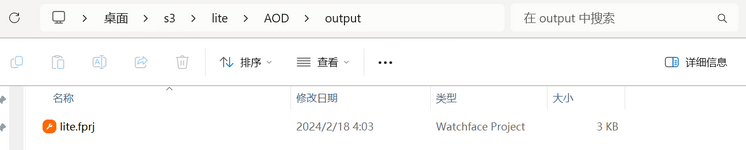
以下图是表盘缩略图(是放置表盘预览图的地方),操作就是——点击图中央黑色方块周边的棕色部分,那么软件右边就会出现缩略图填写啥的东西,自己按需搞好就行
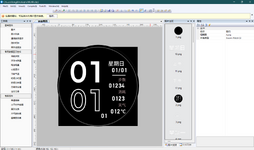
以下是方便你插入图片数字的方式,把“图片浏览”控件移到右边,那样方便你拖动数字到表盘位置(左边工具箱也画圈仅是为了提醒你们,工具箱也可以移位,按住蓝色区域拖动就行了)
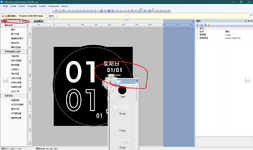
最后,有能力出去的。看看这个油管教程,有些方面更方便详细,毕竟录屏手把手(https://www.youtube.com/watch?v=_0eCe3Vko9g)
我也按照油管的视频教程给个图片示意吧。
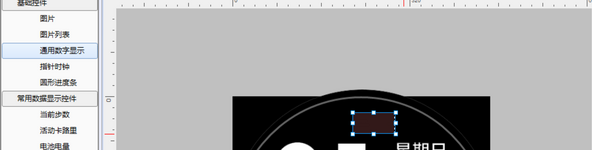
“工具箱”点击—通用数字显示,然后按照ps里面画方框的方式,鼠标左击按住不动,然后往右下角拖一个方框出来(不需要太大,反正会自动和你的数字图片大小适配的)
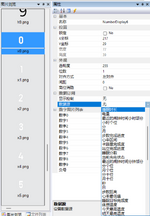
注意,属性这里要修改“数据订阅”的”数据源“
高位消隐——如果时间是01:15分,那么表盘会显示1:15
位数——表盘的数字,比如你要搞几点几分或者几月几日,但是你只选择了表盘的小时值这种,你就要选-位数2了,那样会自动补成01,02...11等样式(天气建议3位,消耗4位,步数5位)
至于左对齐、居中、右对齐这三个,我也不懂,自己多打包试试吧
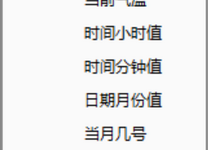
间距——可以为负值,比如我的表盘步数那些,间距都是-13
最后,如果你打包刷入表盘后,发现只有背景图,时间那些都看不到,那是因为你把表盘背景这个图放置到最顶层了!!!
正常的应该如下放置
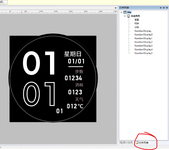
注意!!!
easyface软件默认打包的格式是.face,表盘自定义工具刷入不了,后缀改成.bin就能直接刷了
米环8教程 - 【0821】EasyFace详细使用教程(零基础,适合7Pro、8、8Pro)
前言:由于个人原因,加上之前觉得没必要(懒),导致鸽了一阵子( ,由于很多人需要就做了一篇。 注:本教程只是以小米手环8为示例,其他此工具支持的机型也可以参考参考;可能有些内容不全,后期慢慢更新。 感谢@huangtao1189指出一处动画错误 放了一份示例表盘,可以参考参考 1.下载及配置:(如已下载可跳过) 1.1:下载 首先点击此链接前往下载,或者前往对应板块置顶下载,解压完成后即可得到此文件 1.2:配置应用程序 右键“EasyFace.exe”,点击属性,上方找到兼容性,勾选“以管理员身份运行此程序”,之后再点击“应用”即可。 2.新建工程文件以及放置图片资源...
特别是aod表盘,按照上面大佬的教程怎么搞都打包不了,后面摆烂了,把主表盘和aod表盘文件都复制到两个表盘的目录那里(昨晚搞了半个多小时都打包不了,今天中午完全按照大佬教程aod表盘又能打包了,属实气人)
我把我的表盘工程资源全部打包了,想自己搞表盘的可以用我的看看步骤流程(包含表盘工程的文件夹排布)
images目录我的两个表盘里面照片都一样的。(注意!!!你想搞的表盘数字照片,必须放到images这个目录,不然软件识别不到的)
我把主表盘lite.fprj和aod.fprj都放置到对方的output输出目录里面了(不知道昨晚软件抽什么风,不这样打包不了aod表盘)
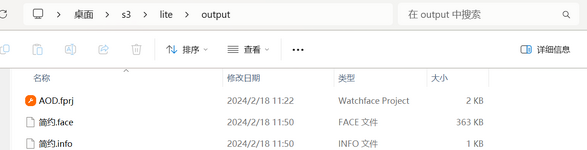
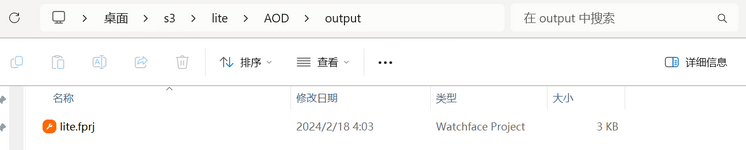
以下图是表盘缩略图(是放置表盘预览图的地方),操作就是——点击图中央黑色方块周边的棕色部分,那么软件右边就会出现缩略图填写啥的东西,自己按需搞好就行
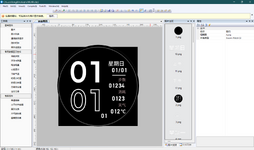
以下是方便你插入图片数字的方式,把“图片浏览”控件移到右边,那样方便你拖动数字到表盘位置(左边工具箱也画圈仅是为了提醒你们,工具箱也可以移位,按住蓝色区域拖动就行了)
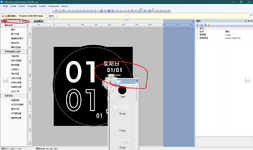
最后,有能力出去的。看看这个油管教程,有些方面更方便详细,毕竟录屏手把手(https://www.youtube.com/watch?v=_0eCe3Vko9g)
我也按照油管的视频教程给个图片示意吧。
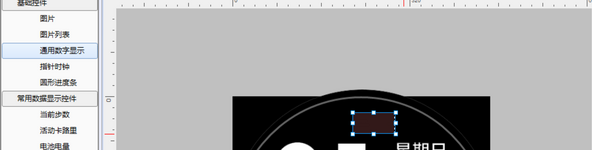
“工具箱”点击—通用数字显示,然后按照ps里面画方框的方式,鼠标左击按住不动,然后往右下角拖一个方框出来(不需要太大,反正会自动和你的数字图片大小适配的)
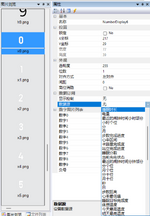
注意,属性这里要修改“数据订阅”的”数据源“
高位消隐——如果时间是01:15分,那么表盘会显示1:15
位数——表盘的数字,比如你要搞几点几分或者几月几日,但是你只选择了表盘的小时值这种,你就要选-位数2了,那样会自动补成01,02...11等样式(天气建议3位,消耗4位,步数5位)
至于左对齐、居中、右对齐这三个,我也不懂,自己多打包试试吧
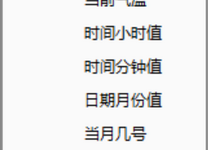
间距——可以为负值,比如我的表盘步数那些,间距都是-13
最后,如果你打包刷入表盘后,发现只有背景图,时间那些都看不到,那是因为你把表盘背景这个图放置到最顶层了!!!
正常的应该如下放置
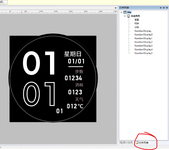



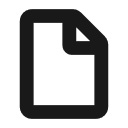
 46次
46次